MFC-J265W
Odpowiedzi na często zadawane pytania i rozwiązywanie problemów |
Po usunięciu zaciniętego papieru nadal wyświetlany jest komunikat o błędzie „Zacięcie papieru”.
Aby usunąć komunikat o błędzie Zacięcie papieru po usunięciu zaciniętego papieru, otwórz i zamknij pokrywę skanera.
Jeśli komunikat o błędzie będzie nadal wyświetlany, wewnątrz urządzenia Brother może zaciąć się mały kawałek papieru.
Wykonaj poniższe czynności, aby usunąć resztki podartego papieru znajdujące się w urządzeniu Brother.
W przypadku modeli z FUNKCJĄ FAKSU:
Przed odłączeniem urządzenia od źródła zasilania można przesłać faksy przechowywane w jego pamięci do komputera lub innego faksu, aby zapobiec utracie ważnych wiadomości. Kliknij tutaj, aby zobaczyć, jak przesłać faksy przechowywane w pamięci do innego urządzenia faksowego.
Uwaga: Przedstawione poniżej rysunki pochodzą z reprezentatywnych produktów i mogą różnić się od przedstawionych w maszynie Brother.
Przesuń głowicę drukującą i wyjmij wszelki podarty papier
- Aby zapobiec uszkodzeniu urządzenia Brother, nie należy dotykać części wewnętrznej podczas wyjmowania zacinego papieru.
- W przypadku dostania się atramentu na skórę lub ubranie należy natychmiast zmyć go mydłem lub środkiem czyszczącym.
-
Otwórz pokrywę skanera.

NIE dotykaj paska kodera. Pasek kodera to przezroczysty plastikowy pasek przed białą taśmą winylową (otoczony czerwoną ramką pokazaną na poniższym rysunku). Jeśli na powierzchni kodera znajdują się oznaczenia lub zanieczyszczenia, może to spowodować inne problemy.

-
Sprawdź położenie głowicy drukującej.
-
Jeśli głowica drukująca znajduje się po lewej stronie lub pośrodku obszaru płyty szklanej, przejdź do KROKU 3.
-
Jeśli głowica drukująca znajduje się w prawym rogu, tak jak pokazano na poniższym rysunku, przytrzymaj przycisk Stop/Exit , aż głowica drukująca przesunie się na środek.

-
Jeśli głowica drukująca znajduje się po lewej stronie lub pośrodku obszaru płyty szklanej, przejdź do KROKU 3.
-
Odłącz urządzenie Brother od gniazdka elektrycznego (gniazdo elektryczne).
-
Delikatnie przesuń głowicę drukującą palcami, aby wyjąć pozostały w tym obszarze papier. Aby usunąć małe kawałki papieru, można użyć pęsety.
- NIE należy dotykać paska kodera (zaznaczonego na czerwono poniżej).
- Należy uważać, aby nie dotknąć ani nie zarysować wewnętrznej części ręką lub pęsetą.
Podarty papier może być bardzo mały. W odnalezieniu podartego papieru pomoże ci użycie latarki.
-
Zamknij pokrywę skanera i podłącz przewód zasilający z powrotem do gniazdka elektrycznego (gniazdo elektryczne).
Uważaj, aby nie przytrzaśnąć palców pod pokrywą skanera. Podczas otwierania i zamykania pokrywy skanera należy zawsze używać uchwytów palców znajdujących się po obu stronach pokrywy skanera.
Jeśli nadal wyświetlany jest komunikat o błędzie Zacięcie papierulub jeśli nie znaleziono żadnych zanieczyszczeń, pasek kodera musi zostać wyczyszczony. Kliknij tutaj, aby dowiedzieć się, jak wyczyścić pasek nadajnika.
-
Dotykanie paska kodera dłońmi może spowodować umieszczenie smugi na pasku kodera.
- Usunięcie zacinanego papieru może spowodować nasmarowanie powierzchni paska kodującego.
Wykonaj poniższe czynności, aby wyczyścić pasek nadajnika.
DO czyszczenia wnętrza lub na zewnątrz maszyny nie wolno używać substancji łatwoących ani żadnych środków w rozpylaczu.
Może to spowodować pożar lub porażenie prądem.
-
Przygotuj niepozostawiającą włókien szmatkę, taką jak koszulka, SUCHĄ ściereczkę do czyszczenia szkła do oczu, SUCHĄ ściereczkę do monitora lub ściereczkę do prania.
NIE NALEŻY UŻYWAĆ ŻADNYCH PRODUKTÓW PAPIEROWYCH (np. ręczników papierowych, bibuły, serwetek, filtrów, papieru informacyjnego itp.) Pomoże to w usunięciu brudu z paska kodera.
-
Odłącz urządzenie Brother od gniazdka elektrycznego (gniazdo elektryczne).
-
Otwórz pokrywę skanera.
-
Potwierdź położenie paska kodującego.
Pasek kodujący jest przezroczystym plastikowym paskiem przed białą taśmą winylową.
(otoczony czerwoną ramką pokazaną na poniższym rysunku)W urządzeniu znajduje się ostrzeżenie, aby nie dotykać paska; jednak to ostrzeżenie ma na celu powstrzymanie użytkowników przed dotykaniem paska palcami ze względu na olejki na skórze. Pasek można dotykać i czyścić niestrzępiącą się ściereczką.
-
W urządzeniu znajduje się ostrzeżenie, aby nie dotykać paska; jednak to ostrzeżenie ma na celu powstrzymanie użytkowników przed dotknięciem paska bólu ze względu na olejki na skórze. Pasek można dotykać i czyścić niestrrzępiącą się ściereczką.

- NIE wyciągąć pasa siłą. Zbyt duża siła może spowodować uszkodzenie urządzenia.
- NIE dotykać paska kodera gole rękami.
- NIE należy szorować paska kodera. Może to spowodować zarysowanie powierzchni.
-
Oczyścić pasek kodera od prawej do lewej strony. Należy zatrzymać się tuż przed lewym narożnikiem.
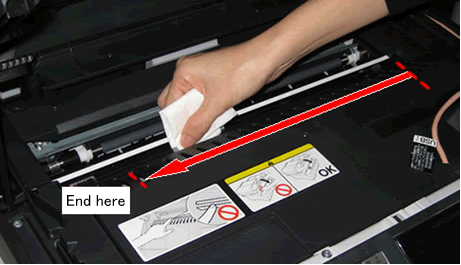
-
Oczyścić pasek kodera od lewej do prawej strony. Należy zatrzymać się tuż przed prawym narożnikiem.
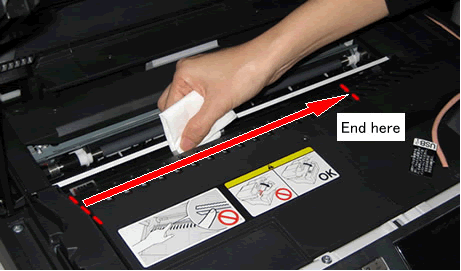
-
Powtórzyć KROKI 6 i 7, 2 lub 3 razy, aby dokładnie wyczyścić.
-
Po wyczyszczeniu paska kodera zamknij pokrywę skanera.
- Podłącz przewód zasilający z powrotem do gniazdka elektrycznego (gniazda elektrycznego).
Jeśli komunikat o błędzie będzie nadal wyświetlany, skontaktuj się z działem obsługi klienta firmy Brother pod adresem „skontaktuj się z nami”.
Jeśli Twoje pytanie pozostaje bez odpowiedzi, czy sprawdziłaś/sprawdziłeś inne odpowiedzi na często zadawane pytania?
Powiązane modele
DCP-145C, DCP-165C, DCP-195C, DCP-365CN, DCP-375CW, DCP-385C, DCP-395CN, DCP-585CW, DCP-6690CW, DCP-J125, DCP-J140W, DCP-J315W, DCP-J515W, DCP-J715W, MFC-250C, MFC-290C, MFC-295CN, MFC-490CW, MFC-5490CN, MFC-5895CW, MFC-6490CW, MFC-6890CDW, MFC-790CW, MFC-795CW, MFC-J220, MFC-J265W, MFC-J415W, MFC-J615W
